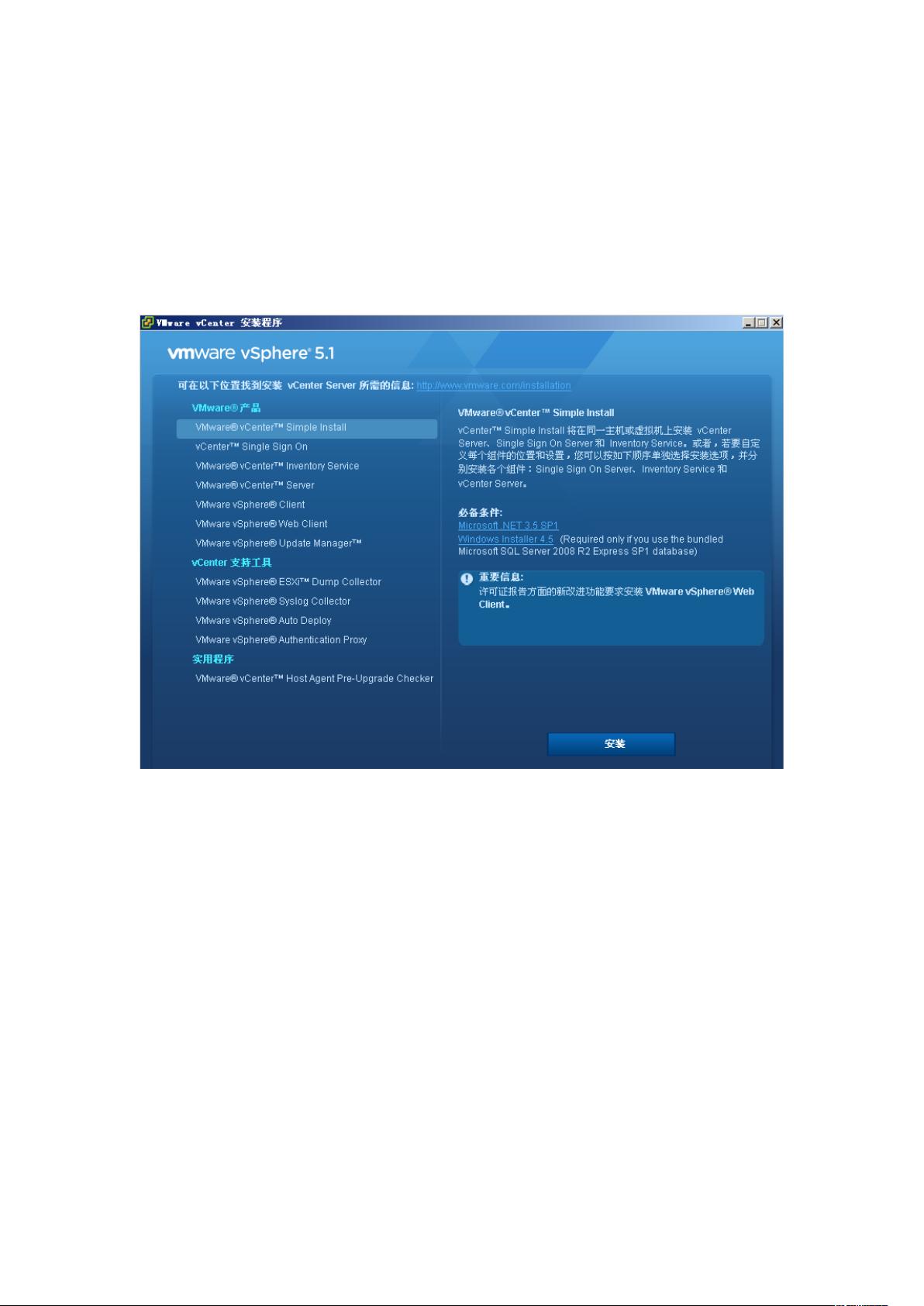vCenter5.1配置外接SQLServer2008数据库详细步骤
"vCenter5.1连接到外部SQL Server的详细步骤"
vCenter Server 5.1 是VMware的一款核心管理工具,用于集中管理虚拟化环境。在5.1版本中,为了实现高可用性和数据冗余,可以选择连接到外部SQL数据库,如SQL Server 2008 R2,而不是使用内置的嵌入式数据库。这个过程涉及多个步骤,包括SQL Server的安装、数据库的创建以及vCenter Server组件的配置。
首先,安装SQL Server 2008 R2。在此过程中,必须定义SQL用户登录,因为这将用于vCenter Server的身份验证。安装完成后,需要重启系统以确保所有服务正常运行。接着,手动创建vCenter Server所需的数据库和ODBC连接。这通常包括为vCenter创建专门的数据库实例,以及设置相应的ODBC数据源。
在vCenter 5.1的安装过程中,需要安装三个关键组件:SingleSignOn(SSO)、InventoryService和vCenterServer。选择“SimpleInstall”选项可以一次性安装这三个组件。在设置阶段,需要提供SSO管理员的密码。
在选择数据库时,vCenter 5.1允许连接到现有的外部数据库。这里,我们将连接到预先安装好的SQL Server 2008 R2。在连接数据库之前,必须执行一个SQL脚本(rsaIMSLiteMSSQLSetupTablespaces.sql)来创建默认的表空间。这个脚本通常位于安装介质的特定路径下。根据提示,将脚本中的"C:\CHANGEME"替换为你实际要存储数据库的路径,然后运行该脚本,这将创建RSA数据库。
如果在安装过程中遇到连接失败的问题,可能是因为SQL Server的默认监听端口(通常是1433)已被更改。可以使用SQL Server自带的网络配置工具检查和修改IP地址及监听端口。如果SQL Server的IP地址在安装后发生变化,记得在这里同步更新。此外,确保在vCenter Server连接数据库时使用预设的SQL账户,而不是Windows身份验证,以避免连接问题。
最后,当vCenter Server配置向导验证数据库连接时,记得启用代理服务。完成这些步骤后,vCenter 5.1的安装流程与5.0版本的后续部分相似。
总结来说,vCenter 5.1连接到外置SQL Server的过程涉及到SQL Server的正确安装和配置,数据库的准备,以及vCenter Server组件的正确设置。这个过程确保了vCenter能够高效、安全地管理和监控虚拟化环境。在实施过程中,需要注意每个步骤的细节,以确保整个系统的稳定运行。
点击了解资源详情
2014-05-06 上传
2013-10-09 上传
panandhua
- 粉丝: 0
- 资源: 3
最新资源
- BottleJS快速入门:演示JavaScript依赖注入优势
- vConsole插件使用教程:输出与复制日志文件
- Node.js v12.7.0版本发布 - 适合高性能Web服务器与网络应用
- Android中实现图片的双指和双击缩放功能
- Anum Pinki英语至乌尔都语开源词典:23000词汇会话
- 三菱电机SLIMDIP智能功率模块在变频洗衣机的应用分析
- 用JavaScript实现的剪刀石头布游戏指南
- Node.js v12.22.1版发布 - 跨平台JavaScript环境新选择
- Infix修复发布:探索新的中缀处理方式
- 罕见疾病酶替代疗法药物非临床研究指导原则报告
- Node.js v10.20.0 版本发布,性能卓越的服务器端JavaScript
- hap-java-client:Java实现的HAP客户端库解析
- Shreyas Satish的GitHub博客自动化静态站点技术解析
- vtomole个人博客网站建设与维护经验分享
- MEAN.JS全栈解决方案:打造MongoDB、Express、AngularJS和Node.js应用
- 东南大学网络空间安全学院复试代码解析